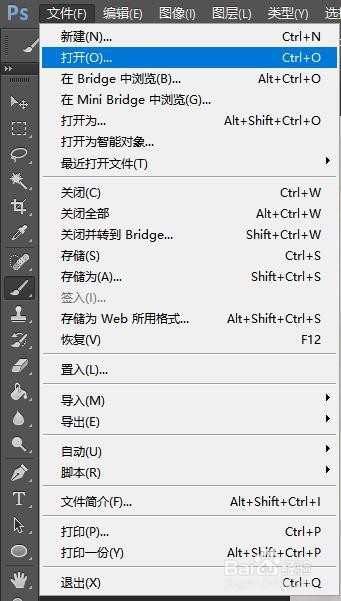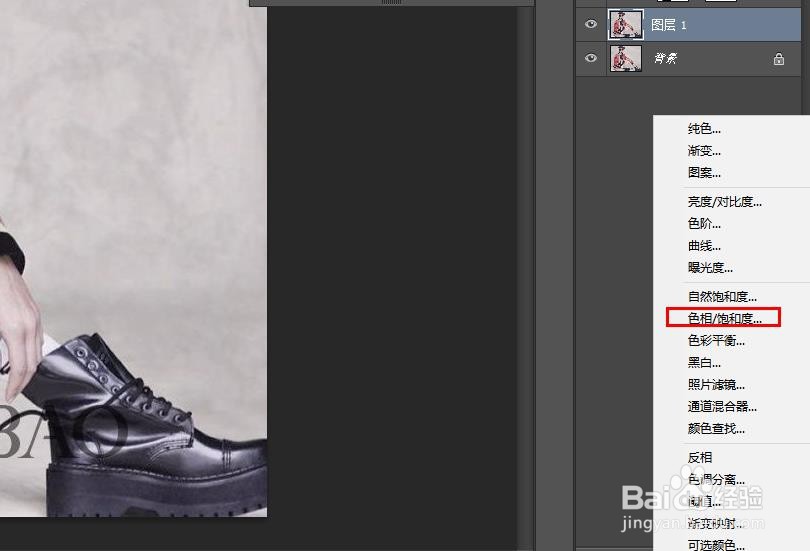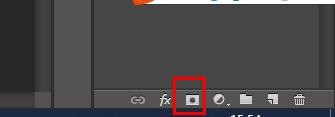ps如何更改海报的色彩且不影响人物本身颜色
1、Ctrl+N,导入需要调整的图片
2、Ctrl+j,复制一层背景图
3、选中复制图层,选择色彩调整下方的色相饱和度
4、在弹出窗口中勾选上“着色”
5、然后根据自己的喜好,调整滑块
6、确定后在调整层加上蒙版
7、选中工具栏的笔刷工具,将需要还原的皮肤等区域刷出来
8、然后就可以得到一张全新的色系图啦
声明:本网站引用、摘录或转载内容仅供网站访问者交流或参考,不代表本站立场,如存在版权或非法内容,请联系站长删除,联系邮箱:site.kefu@qq.com。